Jak aktivovat a upravit překrytí hry Discord ve hře?
Další Užitečný Průvodce / / August 05, 2021
Společnost Discord může používat komunikační nástroj, který byl vyvinut s ohledem na hráče. Uživatelé mohou při hraní her vytvářet kanály, přidávat do kanálu lidi a komunikovat. Aplikace má také skvělou funkci překrytí ve hře, která vám umožní posílat zprávy nebo hlasový chat s překrytím ve hře.
Toto překrytí vám ukáže všechny uživatele v chatu a můžete přes něj také posílat textové zprávy. Hráči mohou také přesunout rámeček a umístit ho do rohu, kde při hraní nezpůsobí žádné vyrušení. Pokud jste tuto funkci dosud nepoužívali, ukážeme vám, jak aktivovat a upravit překrytí ve hře Discord. Začněme.
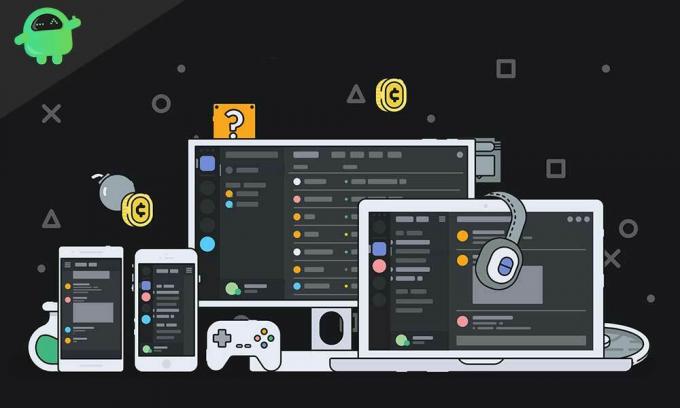
Jak aktivovat překrytí ve hře Discord
Funkce překrytí ve hře je v Discordu k dispozici po dlouhou dobu a je velmi snadné ji povolit. Tato funkce v současné době funguje pouze v aplikaci pro stolní počítače a tam ji bude většina hráčů používat. Zde je postup, jak povolit překrytí ve hře.
- Spusťte aplikaci Discord.
- Přejděte do uživatelského nastavení.
- Klikněte na překryvnou vrstvu a povolte možnost Překrytí ve hře.
- Nyní vyberte kartu Hry.
- Klikněte na hru, u které chcete aktivovat překryv, a poté povolte tuto možnost.
To je o tom všechno. Nyní jste pro vybrané hry úspěšně aktivovali Discord's In-Game Overlay. Překryvná vrstva se nyní objeví ve hře a vy můžete během hraní hry chatovat, telefonovat atd. Aby se zabránilo rozptýlení při hraní, je okno překrytí průsvitné. Překrytí můžete vyvolat také pomocí vlastní klávesové zkratky, kterou lze snadno nastavit pomocí akce na klávesnici.
Jak upravit překrytí ve hře Discord
Nyní, když jste ve svých oblíbených hrách povolili překrytí ve hře, je čas se naučit několik tipů a triků, jak věci zjednodušit. Můžete například upravit velikost překrytí, přemístit ji, udělat ji průsvitnou, připnout některá okna, například chaty, a mnohem více. Pojďme se podívat, jak to všechno udělat.
- Pin Overlay - Pokud chcete z Discordu připnout konkrétní herní overlay, stačí klepnout na tlačítko připnout v pravém horním rohu okna overlay. Tím se okno připne, takže jej uvidíte i při hraní hry. Můžete také upravit neprůhlednost překryvného okna, aby to příliš neodvádělo pozornost. Tato možnost je skvělá pro textové chaty, kde můžete číst zprávy v reálném čase, ale nebudete moci odpovědět. K odpovědím na zprávy můžete přiřadit klávesovou zkratku.
- Změnit velikost překrytí - Můžete také změnit velikost překryvného okna a přesunout jej po obrazovce. Tlačítko pro změnu velikosti je k dispozici v pravém dolním rohu okna. Chcete-li přesunout okna, klikněte na podržte horní část okna a přesuňte jej kamkoli chcete.
- Oznámení v šabloně - Budete moci dostávat oznámení o hlasových hovorech, textových zprávách a pozvánkách do her. Chcete-li upravit způsob, jakým se oznámení zobrazují, přejděte na Uživatelská nastavení na Discordu, vyberte kartu Překrytí a klikněte na Překryvná oznámení. Nyní můžete zvolit, kde se oznámení budou zobrazovat na obrazovce hry. V okně oznámení je také tlačítko Nastavení, které umožňuje upravit velikost avataru, zobrazované jméno, zobrazovat uživatele a místo, kde se oznámení zobrazují. Chcete-li oznámení vypnout, budete muset kliknout na střed.
Většina překrytí ve hře Discord funguje skvěle s téměř všemi hrami venku. Některé hry se však mohou potýkat s problémy, a proto pro ně doporučujeme překrytí ve hře vypnout. Diskord používá mnoho hráčů hlavně k hlasovým chatům nebo textovým zprávám a překryvy ve hře usnadnily udržení kontaktu, aniž by bylo nutné hru minimalizovat. Doufáme, že jste se pomocí tohoto průvodce naučili, jak aktivovat a upravit překrytí ve hře Discord. Pokud k tomu máte nějaké dotazy nebo tipy, použijte sekci komentáře.
Po více než osmi letech věnovaných psaní o spotřební elektronice a osvětlování čtenářů o každém novém gadgetu v bloku, Sid sledoval vývoj smartphonů. Miluje také auta, poslech hudby, řízení a svého psa Chewieho. Když nepíše, lze ho najít relaxovat, sledovat filmy nebo cestovat.



